
Zmena video efektov pre FaceTime hovory na Macu
Počas video hovoru cez FaceTime môžete na kompatibilných Macoch používať video efekty, aby ste pozornosť upriamili na seba.
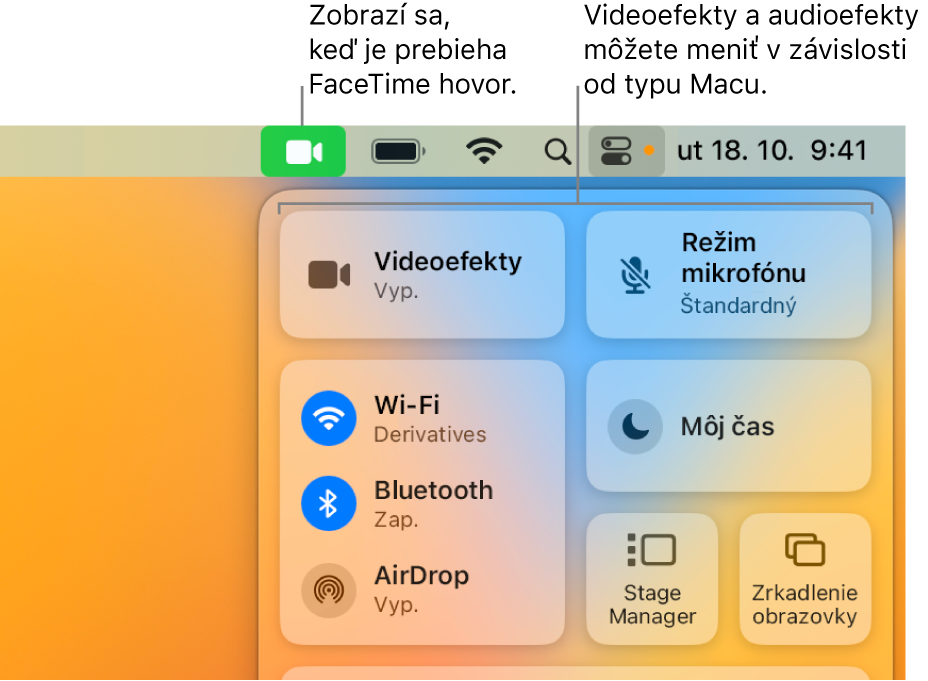
Zapnutie alebo vypnutie režimu Portrét
Ak používate systém macOS 12 alebo novší a Mac s Apple čipom, môžete zapnúť režim Portrét, čím sa automaticky rozostrí pozadie a vizuálny dôraz sa upriami na vás.
V apke FaceTime ![]() na Macu môžete počas videohovoru vykonať jeden z nasledujúcich krokov:
na Macu môžete počas videohovoru vykonať jeden z nasledujúcich krokov:
Kliknite Ovládacie centrum
 v lište, kliknite Videoefekty a potom vyberte Portrét.
v lište, kliknite Videoefekty a potom vyberte Portrét.Ak chcete režim Portrét vypnúť, zrušte zaškrtnutie možnosti Na výšku.
Kliknite na svoju dlaždicu a potom na tlačidlo Videoefekty
 .
.Ak chcete vypnúť režim Portrét, opäť kliknite na toto tlačidlo.
Zapnutie alebo vypnutie funkcie Centrovanie záberu
So systémom macOS 12.3 alebo novším môžete použiť funkciu Centrovanie záberu za predpokladu, že máte k Macu pripojený displej Apple Studio. Funkcia Centrovanie záberu udržuje vás a kohokoľvek, kto je s vami, v strede záberu, aj keď sa počas hovoru pohybujete.
V apke FaceTime
 na Macu kliknite počas videohovoru na Ovládacie centrum
na Macu kliknite počas videohovoru na Ovládacie centrum  v lište.
v lište.Kliknite na Videoefekty a potom vyberte Centrovanie záberu. (Môžete tiež vybrať Portrét a používať obidva video efekty naraz.)
Ak chcete funkciu Centrovanie záberu vypnúť, zrušte zaškrtnutie možnosti Centrovanie záberu.
So systémom macOS Ventura môžete tiež zapnúť videoefekty počas používania kamery na vašom kompatibilnom iPhone. Pozrite si tému Použitie iPhonu ako webovej kamery.